一、惊雷闪电在影片中的作用
当影片中有闪电划破夜空,总会有让人意外的事情发生。有时是惊吓,有时是灾难,有的时候甚至是死亡……闪电效果的出现增加了影片紧张和恐惧的气氛!在各种影片中,闪电最常扮演的一个角色就是--恐怖。刺眼的光亮,突如其来的轰雷,闪电的每一次出现仿佛都象征着死神的脚步在不断接近。闪电的恐怖气质源于它巨大的破坏力--没有什么能阻止闪电,闪电会寻找最迅捷的路径到达地表,它会借助树木、建筑和人来宣泄它的疯狂……
在会声会影中打造超酷的惊雷闪电效果非常逼真--瞧!下图所示的就是应用闪电滤镜后的夜空效果,你能看得出它竟是手工打造吗?如图1所示。

二、设计闪电效果
假设现在需要设计一个夜空中不断有闪电出现的镜头,那么在会声会影中的设计过程如下: 首先添加视频素材至视频轨,然后将闪电滤镜应用到该素材上。接着,先不要急着进行深入设置,而应再次选中视频轨上的素材,然后再次选中并拖动闪电滤镜将其应用到视频素材上。也就是说,一段视频素材应用了两次闪电滤镜。从视频素材的“滤镜”选项卡设置界面中的“已用滤镜”列表中可以看到这一点。
接着,选中第一次闪电滤镜,然后在“预设值”列表中根据需要选择其中任意一种具体效果(这里选择第一行第二个)。稍后,选中第二次闪电滤镜,然后在“预设值”列表中根据视频素材实际情况选择其中任意一种具体效果(这里选择第二行第一个)。在经过这样的选择设置后,本文中这两道闪电的效果将呈现第一道闪电不断延长、第二道闪电每隔一定的时间间隔就出现一次的效果。
因为两道闪电的默认设置都与当前视频素材的实际情况不能进行很好的效果搭配,所以下面还需要分别进行一些设置。
1.第一道闪电的设置
选中第一道闪电后(即选中“已用滤镜”列表的第一个“闪电”字样),然后单击“自定义滤镜”按钮,在弹出的对话框中选中最后一个关键帧,此时在“预览”窗口中可以看到闪电的长度太长了,明显不能与视频中的景物产生一种合理的距离感,如图2所示。
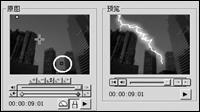
在“原图”窗口中可以看到白色圈中有一个蓝色的圆点(图中的白圈为标注用),这个蓝点与“预览”窗口中闪电的最下方线头处是一致的,这就说明了这个蓝点控制了闪电的长短。所以此时单击选中此蓝点,然后向上拖动到合适位置即可。右侧“预览”窗口中的闪电长短与方向也会随之发生变化,如图3所示。

阿风提示:适当调小对话框中“基本”标签页中的“宽度”选项的值,可以使闪电的线条变得弱一些,从而也就更逼真了。








